この記事では、オブジェクトストレージであるWasabi Hot Cloud StorageへQNAP NASからバックアップする方法について解説します
Wasabi Hot Cloud Storageとは
Wasabi Hot Cloud Storageは、アメリカで開発されたクラウドストレージサービスです。
Amazon のクラウドストレージソリューションであるAmazon S3と互換性があり、低価格かつ大容量のデータ書き込みが可能な点が特徴的です。
クラウドストレージサービスは、Google Driveなど個人用途でも馴染み深くなっていますが、Wasabi Hot Cloud Storageの特徴はオブジェクトストレージであるという点。
オブジェクトストレージとは、通常のクラウドストレージ・オフラインストレージのように、ディレクトリー構造でデータを管理するのではなく「オブジェクト」という単位でデータを扱います。
オブジェクト単位でのデータ保存とは、フォルダーやディレクトリーのように階層構造を採っているのではありません。
ストレージプールという入れ物の中に一括でデータが入り、各データに付与されたメタデータによって個別のデータが識別されます。
こうしたオブジェクトストレージは、更新や書き換えが少ない大容量のデータを保管しておく用途で主に採用されます。
たとえば、法的に保管が義務付けられている書類・ドキュメントデータや、大容量の動画・画像などのコンテンツデータを保管・配信する用途などがわかりやすいでしょう。
Wasabi Hot Cloud Storageへのバックアップ手順
QNAP NASは、ローカルNAS同士のみならず、リモートNASやクラウドストレージなど、多様なバックアップ先の選択肢があります。
例として、QNAP NASから他社・他OSのNASへバックアップする方法について、以下の記事で解説しています。
Rsyncを使用してQNAP以外のNASにバックアップする方法
今回は、QNAP NASからWasabi Hot Cloud Storageへのバックアップ手順を解説します。
先の他社製NASにバックアップする場合と同様に、QNAP NASのバックアップ設定は「Hybrid Backup Sync(HBS3)」から行います。
HBS3を使用してバックアップジョブを作成する方法については、以下の記事をご参照ください。
Hybrid Backup Sync (HBS 3)によるバックアップの設定方法について
バックアップジョブの基本的な作成方法については、先の記事と同様です。
Wasabiアカウントの作成
Wasabi Hot Cloud Storageにバックアップを取るには、前提条件としてWasabiアカウントを保有している必要があります。
Wasabiアカウントの作成方法(無料トライアルも可能)
① Wasabiの公式サイトへアクセスします。
② アカウント登録を開始
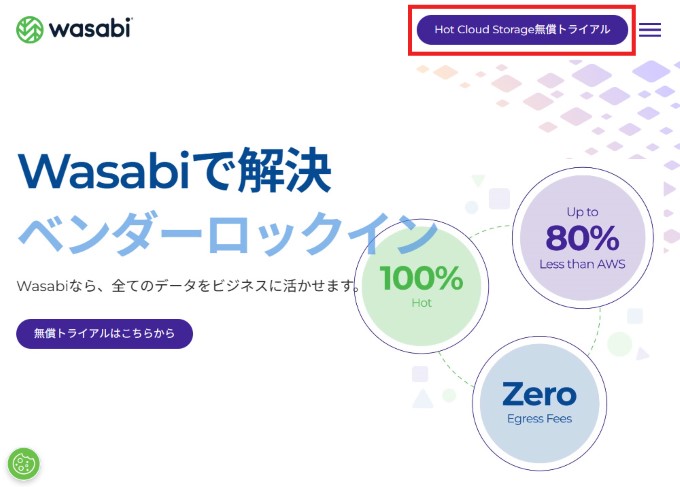
- トップページ右上の「Hot Cloud Storage無償トライアル」をクリックします。
-
必要情報を入力します。
- 名前
- メールアドレス
- パスワード(8文字以上)
- 会社名や電話番号など(必須項目は * で表示)
- 利用規約に同意し、「アカウントを作成する」をクリックします。
③ メールアドレスの確認
登録したメールアドレス宛に確認メールが届くので、リンクをクリックして認証手続きを行います。
④ 管理画面にログイン
認証後、Wasabiの管理コンソールにログイン可能となります。
登録したメールアドレスとパスワードでログインします。
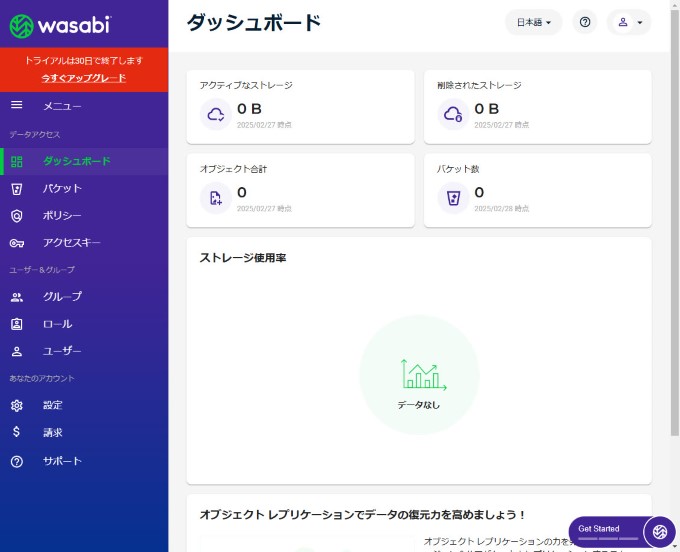
Wasabi Hot Cloud Storageへのバックアップで特徴的なポイントとして「バケット」と「アクセスキー」の設定があります。
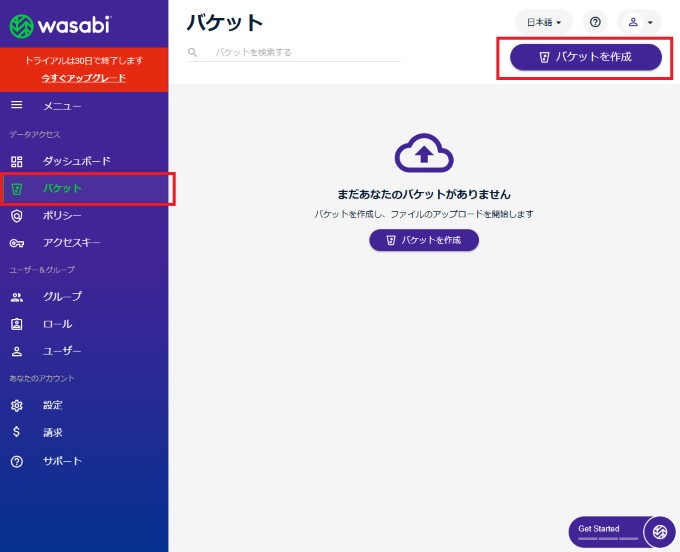
まずは「バケット」を作成しましょう。「バケット」の画面から「バケットを作成」のボタンをクリックします。
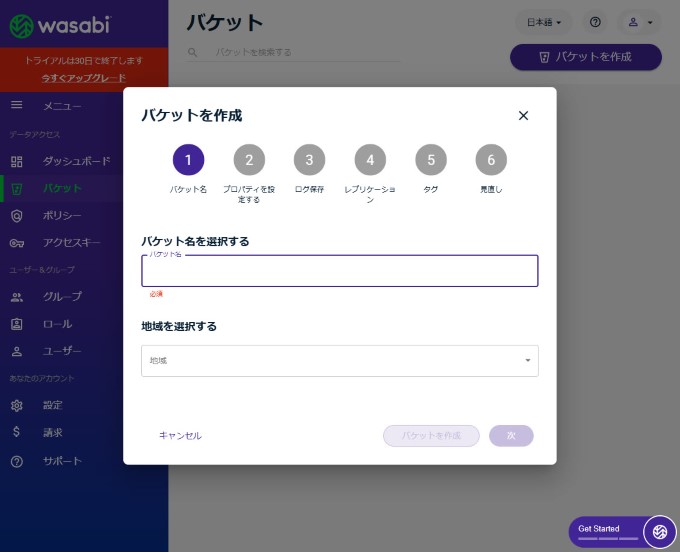
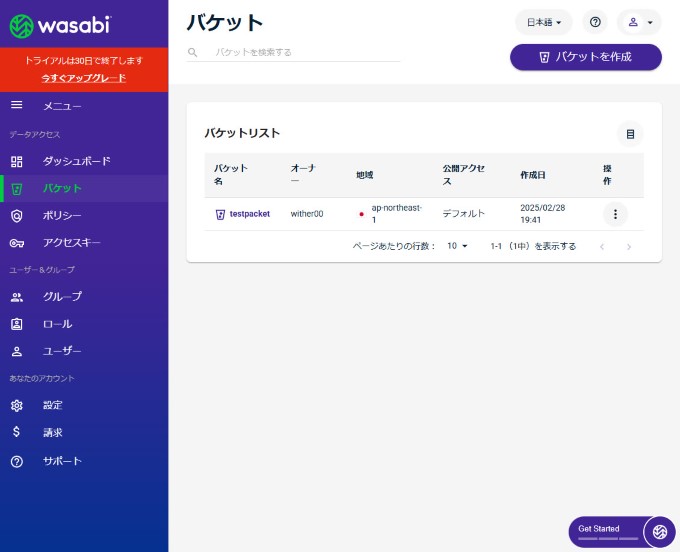
今回はテストのため、最低限の情報を入力し、地域を選択して「作成」をクリックし、バケットの作成を完了します。
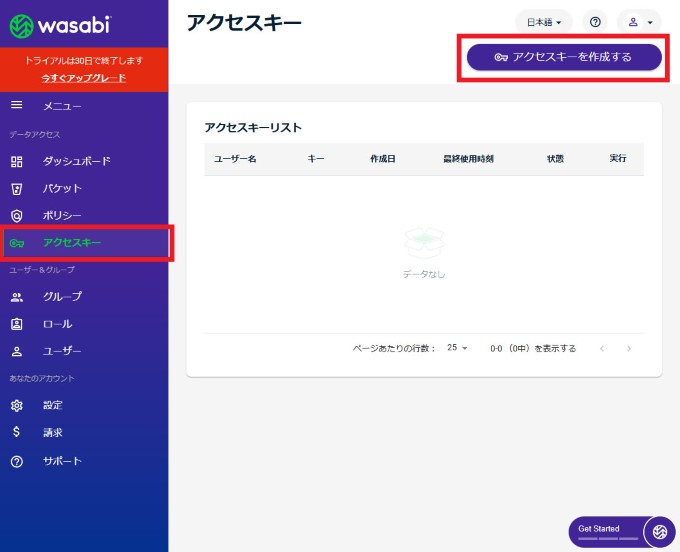
次に、「アクセスキー」の画面で「新しいアクセスキーを作成する」というボタンをクリックしてアクセスキーを作成します。
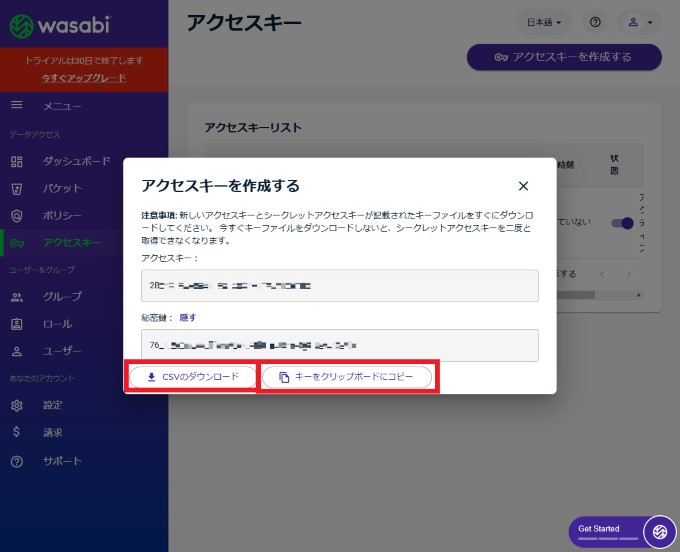
発行された「アクセスキー」と「秘密鍵」をCSVでダウンロード、またはクリップボードにコピーし、メモ帳などに保管しましょう。
このアクセスキーと秘密鍵は、後にQNAP NASのHBS3で使用します。
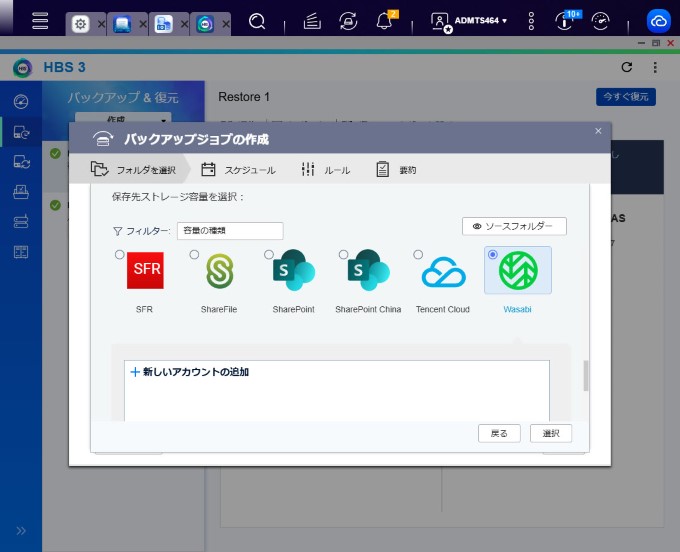
次に、QNAP NAS側でHBS3を起動し、バックアップジョブを作成します。
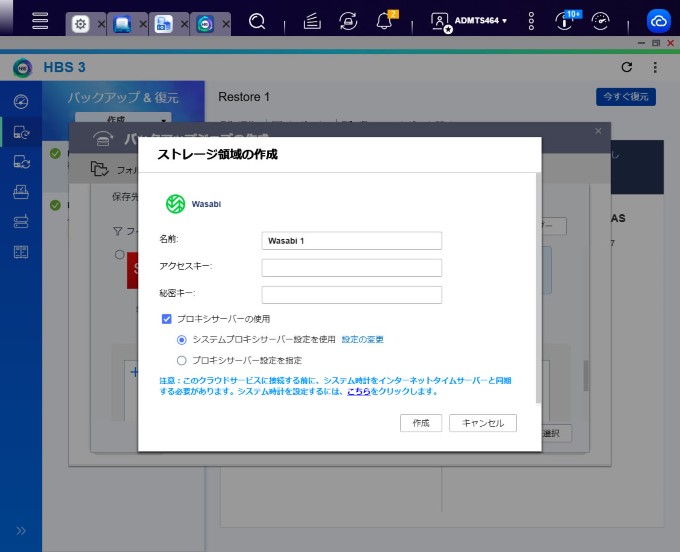
バックアップジョブの保存先ストレージの選択肢の中に「Wasabi」の選択肢があるので、これを選択しましょう。
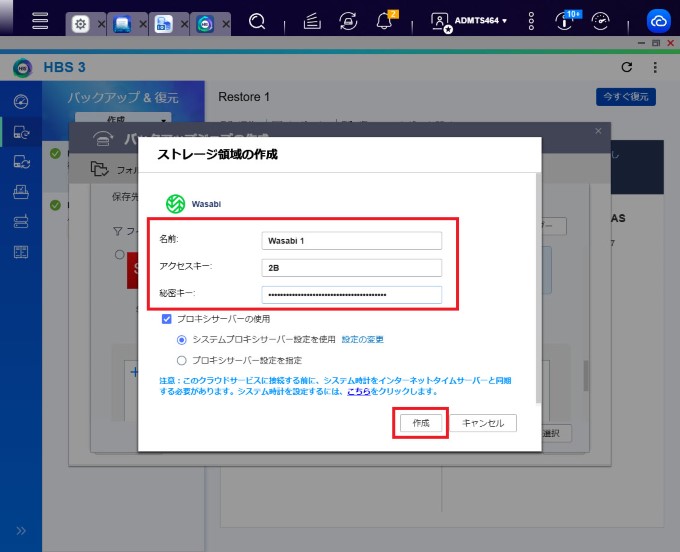
選択すると、「ストレージ領域の作成」という項目がポップアップします。
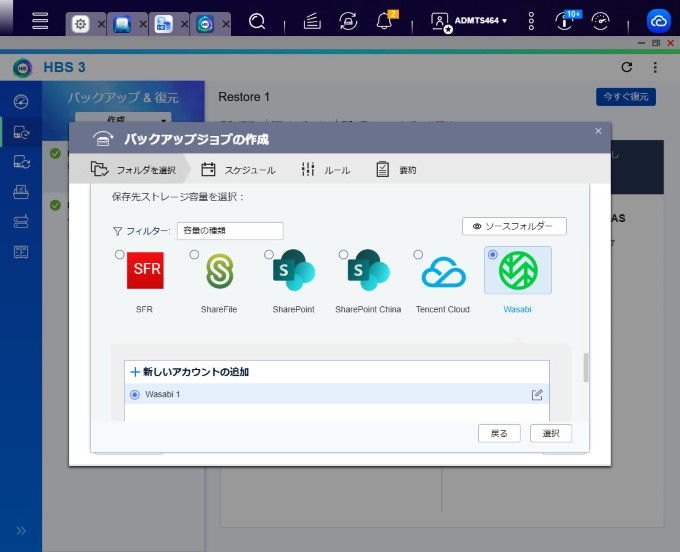
ここに、先ほどWasabi Hot Cloud Storageの画面で取得したアクセスキーと秘密キーを入力しましょう。入力が完了したら「作成」のボタンをクリックします。
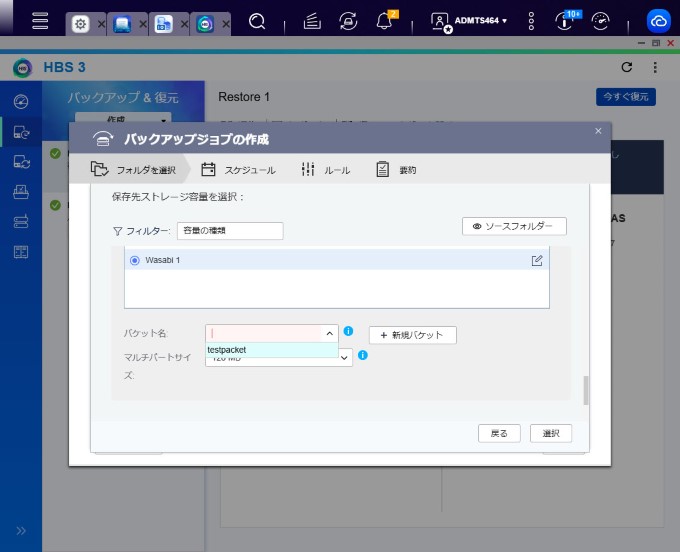
「Wasabi 1」というアカウントが追加されました。この「Wasabi 1」が選択されていることを確認し「選択」のボタンをクリックします。
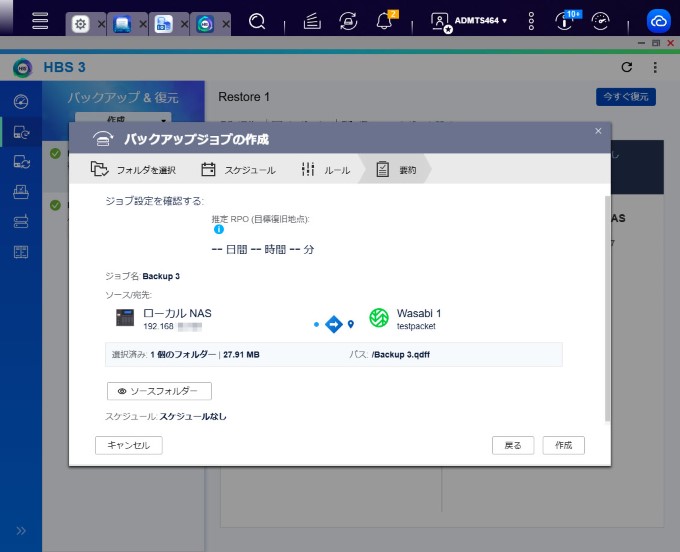
下にスクロールし、先ほどWasabi Hot Cloud Storageで作成したバケット名をプルダウンから選択します。
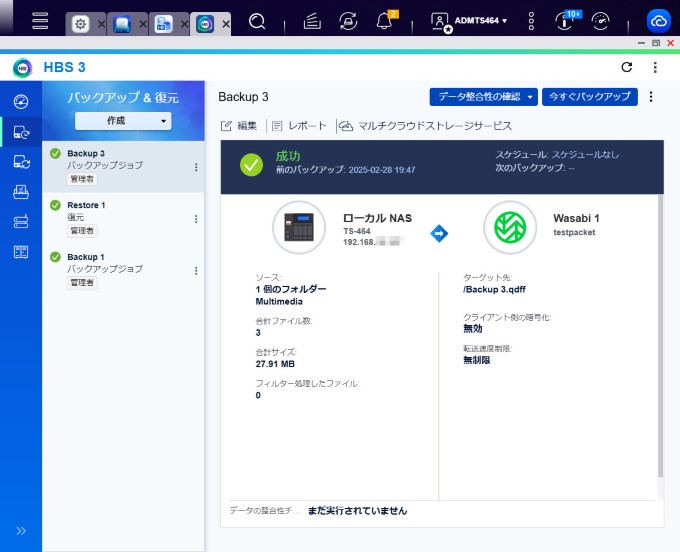
以降の設定は、通常のHBS3のバックアップ設定と同様に進行し、最終確認の画面で「作成」をクリックしましょう。
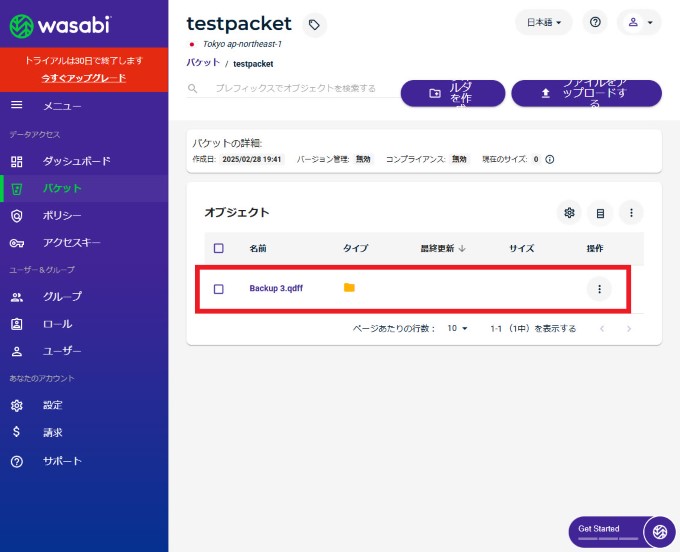
バックアップジョブが成功したら、Wasabi Hot Cloud Storage側の画面を確認してみましょう。
バックアップ先に指定した「testbucket」の画面の中に、正常にバックアップファイルが作成されていることが確認できました。
NASのデータバックアップの安全性を確保するには
NASのデータバックアップは、ビジネスの継続を担保するために非常に重要です。
しかし、昨今ではバックアップデータが破損・喪失してしまう事故以外にも警戒するべきポイントがあります。
それが、オンラインで稼働しているストレージへのサイバー攻撃、特にランサムウェアなどデータをアクセス不可にしてしまうタイプの攻撃です。
ランサムウェアへの感染は、NASのバックアップデータすべてへのアクセスが不可能となってしまう可能性があるなど、極めてリスクが高い攻撃です。
このような危険性に対応するために、Wasabi Hot Cloud Storageの採用が有効です。
その理由は、オブジェクトストレージがその設計上、ランサムウェアに対する強力な防御策となるためです。
オブジェクトストレージには「write once read many(WORM)」というコンセプトがあり、これは保存されたデータを変更・上書きしない、不変であるということです。
データを上書きしてアクセスを不可能にしてしまうランサムウェア被害を防ぐために、NASのデータをオブジェクトストレージに保存することは、このような意味で良い選択肢と考えられるでしょう。
まとめ
この記事では、QNAP NASからWasabi Hot Cloud Storageへのバックアップ方法と、オブジェクトストレージの特徴について解説しました。
NASのバックアップデータを安全に保管するために、Wasabi Hot Cloud Storageの活用を検討している方は、ぜひこの記事を参考にしてみてください。
テックウインドでは、QNAP製NASに加えて、Wasabiのクラウドストレージも取り扱っています。NASの機器選定から設置・設定、クラウドの構築支援、保守までトータルでお客様をサポートします。ぜひお気軽にお問い合わせください。
「QNAP X Wasabiハイブリッドクラウドソリューション」のご紹介ページはこちら
他の設定や使い方に関しては以下をご覧ください。
ビジネスに必要なIT機器の導入をサポートいたします
